2025年5月21日にGoogleの開発者向けイベント「Google I/O」がありました。
その中で、Gemini Liveに追加される新機能が発表され、話題になっています。
「Xで見かけたけど、具体的に何ができるようになったの?」
「AIとの会話って本当に使えるの?まだ英語しか対応していないのでは…?」
「Pixelユーザーじゃないとダメなの?」
こういった方のために、本記事では、Gemini Liveの「最新情報」「使い方」をお伝えしていきます。
生活の中であるちょっとした悩みを、すぐに解決して時間を作りたい方は必見です。
Gemini Liveとは?
「Gemini Live」は、Googleが独自開発した大規模生成AIモデル「Gemini」の音声対話モードになります。
 ぼー
ぼー文章を入力せずに、スマートフォンのアプリ内で話しかけるだけで、まるでAIが人間のように自然な会話をしてくれますよ。
日常の疑問やアイデア出し、予定の相談まで、友達に相談する感覚でAIと会話できるのが最大の特長です。
従来の音声アシスタントとは異なり、会話の途中での中断や話題の変更にもスムーズに対応し、自然な対話ができます。
さらに、カメラに映るものの分析やリアルタイムにスマホの画面を認識した対話ができます。



実際にしゃべってみると、1~2秒と読み取り時間が短く、言語認識の精度も高いです。勘違いが少ないので、ストレスも感じませんでしたね。
【最新】「カメラと画面共有機能」が無料で提供開始に
これまではPixelシリーズの一部端末や、Gemini Advanced加入者向けの機能だったカメラ共有・画面共有が、2025年5月のGoogle I/Oで一般ユーザーにも無料開放されました。



特に、カメラを通して「映っているもの」をリアルタイムで認識し、質問に応じて返答してくれる機能は、本当に無料?と疑いたくなるほど便利です。
これにより、「見る」「調べる」「理解する」といったプロセスが、AIとの対話で全て完結します。
また、Android/iOSどちらのユーザーともに無料で、最新版のGeminiアプリを使えば利用可能です。
「Gemini Live」の主要機能と特長5つ
ここからは、Gemini Liveにはどんな機能があって、どのような特長があるのかお伝えしていきます。
- 友人のように自然な会話で悩み相談が可能
- カメラで気になるものをGeminiに見せて質問できる
- スマホ画面を共有してAIに見せられる
- 情報収集や調べものを会話ベースで依頼できる
- 英語学習やスピーチ練習の相手にもなる
では、具体的に見ていきましょう。
1.友人のように自然な会話で悩み相談が可能
Gemini Live最大の特長は、友人に話しかける感覚でAIと自然に会話ができることです。



キーボード操作なしに、好きな時に声をかけるだけで、前後の文脈も踏まえた自然な応答が返ってきます。
さらに、ちょっとした日常の悩みにもフレンドリーに対応してくれます。
- 「今夜の献立、冷蔵庫にあるもので何が作れる?」
- 「週末に原宿を食べ歩きしたいんだけど、おすすめルートある?」
- 「このメールの返信、どう書いたら角が立たないかな?」
このような検索しづらい曖昧な相談も会話ベースで自然に処理できます。



スマホの中に話し相手のAIがいる感覚が味わえます!
2.カメラで気になるものをGeminiに見せて質問できる
Gemini Liveのカメラ共有機能を使えば、スマホのカメラで映したものを見せながらAIに質問できます。
この機能を使えば、AIがリアルタイムに映像を認識し、適切な返答をしてくれます。
- 「この植物の名前や水やりの頻度は?」
- 「この家具、壊れてるんだけど修理できる?」
- 「この服、どんなアイテムと合わせたらいい?」



AIへの説明が難しい見た目に関する質問を視覚的に伝えられることで、相談の精度とスピードが大幅に向上します。
3.スマホ画面を共有してAIに見せられる
Gemini Liveでは、画面共有機能でスマホの画面をリアルタイムでAIに共有できます。



今自分が見ているアプリやWebサイトの内容を、Geminiと一緒に確認しながら会話することが可能です。
これまでは、URLを共有してサイト全体から抜粋したりする必要がありましたが、今見ているものをそのまま伝えられます。
- 通販サイトの商品を見ながら、「このレビューって信頼できる?買う価値あるかな?」と相談
- 旅行予約サイトを開いて、「AホテルとBホテルの違いを教えて」と条件を伝えれば、コスパの良さや部屋の違いなどを比較できる
- カレンダーアプリを見せて、「来週の予定に空きがある日、どこ?」と尋ねて予定調整を手伝ってもらう



Gemini Liveは、画面を見せて認識させれば、質問の誤解が少なく、的確な回答が得られるのもポイントですね。
4.情報収集や調べものを会話ベースで依頼できる
「旅行プランを立てたい」「プレゼントの候補を探したい」といった調べものも、Gemini Liveなら会話しながら進められるのが特長です。
- 「来月の京都旅行、コスパ重視でおすすめルートある?」
- 「30代の男性向けに贈るギフト、実用的でセンスあるもの教えて」
- 「5分以内で読める経済ニュース、何かある?」



細かな希望や前提条件を伝えながら、リアルタイムに候補を提案してもらえます。自分で検索ワードを考えなくてもいいのは、大きな時短になりますね。
5.英語学習やスピーチ練習の相手にもなる
Gemini Liveは、英会話やスピーチ、面接の練習相手にもなってくれます。
発音・リズム・スピードなど、まるでネイティブと話しているような対話ができます。
- 「英語で自己紹介の練習をしたい」
- 「就職面接で想定される質問に答える練習がしたい」
- 「プレゼンの英語フレーズを添削してほしい」



上記のような練習しにくい場面も恥ずかしさゼロで何度でも反復練習が可能です。
リアルな会話力を鍛えたい人にとって、Gemini Liveは便利なツールといえます。
Gemini Liveの使い方
Gemini Liveの利用方法は簡単で、アプリをダウンロードするだけでOKです。
ここからは始め方と使い方をお伝えしていきます。AndroidとiPhoneの両方で解説するので参考にしてください。
Gemini Liveの始め方
まずは、Gemini Liveを使い始めるための準備をしていきましょう。
基本的には、「Gemini」アプリをスマートフォンにインストールし、Googleアカウントでログインするだけで利用できます。
- Play StoreからGeminiをダウンロード(Google Pixelの場合はプリインストールされているので2番へ)
- Geminiアプリを起動し、いずれかのアカウント(Googleアカウントがおすすめ)でログイン
- App storeからGeminiをダウンロード
- Geminiアプリを起動し、いずれかのアカウントでログイン



アプリを入手し、アカウントでログインするだけなので簡単ですね。アプリが古いと新機能が使えないので、アップデートしておきましょう。
Gemini Liveの起動方法
Geminiアプリのインストールとログインが完了したら、Geminiを起動しましょう。



Google Pixelの場合は、「電源ボタン長押し」もしくは「OK Google」でも呼び出しが可能です。
Android・iPhoneともに以下の方法で、Gemini Liveが始められます。
- 下部にある Gemini Live アイコン
- 初めての場合は、画面上の指示に沿って操作します。
- Gemini に話しかければGemini Liveがスタート。


Gemini Live「カメラと画面共有機能」を使ってみた
Gemini Liveの「カメラ共有」と「画面共有」機能が無料で使えるようになりました。
ここでは、実際に使ってみた事例を5つ紹介します。
どれも使い勝手の良い活用方法なので、参考にください。
1.カメラに映したモノの「使い方」をその場で教えてもらう
気になったものをカメラに映しながら、用途をAIに聞くといった使い方が可能です。
例えば、キッチンツールの使い方が分からない時、カメラ機能で実物を映しながら「これ、どうやって使うの?」と話しかけてみました。


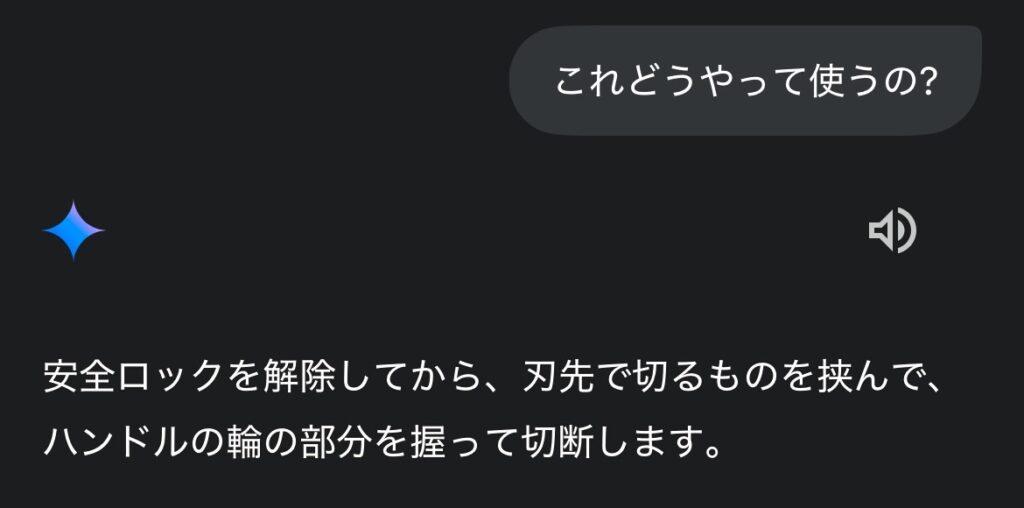
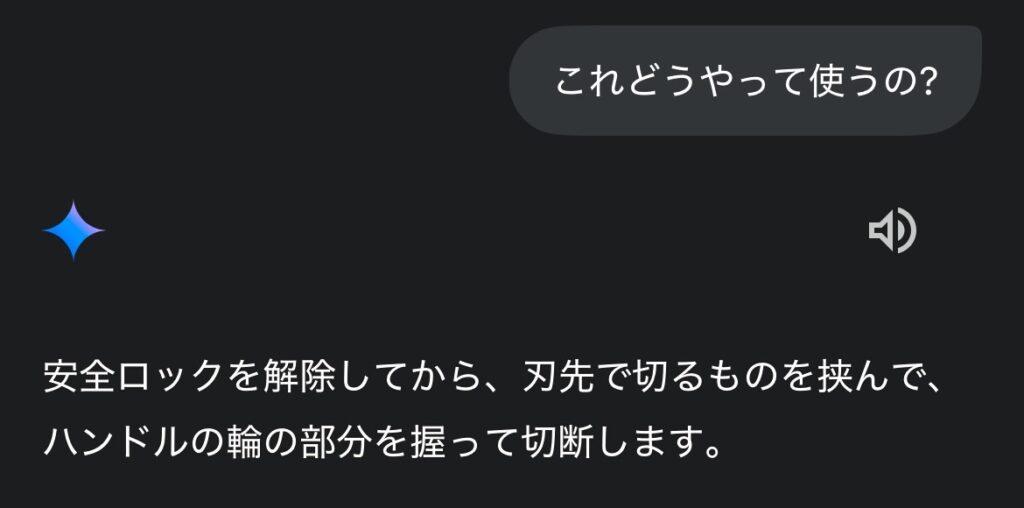



このように、形状を認識したうえで、使い方を教えてくれました。いちいち名前を調べず、写真を取らずとも、カメラ機能で見せるだけでいいのでとても楽です。
2.服装に合わせたコーディネートを提案してもらう
インカメラも使えるので、自分の洋服を映し、コーディネートのアドバイスをもらうこともできます。



着ている服をカメラに映し、「このコーデに合うバッグや靴って何がある?」と聞いてみると、色味や雰囲気に合った小物をいくつか提案してくれます。
花柄のTシャツを着て、以下のように聞いてみました。
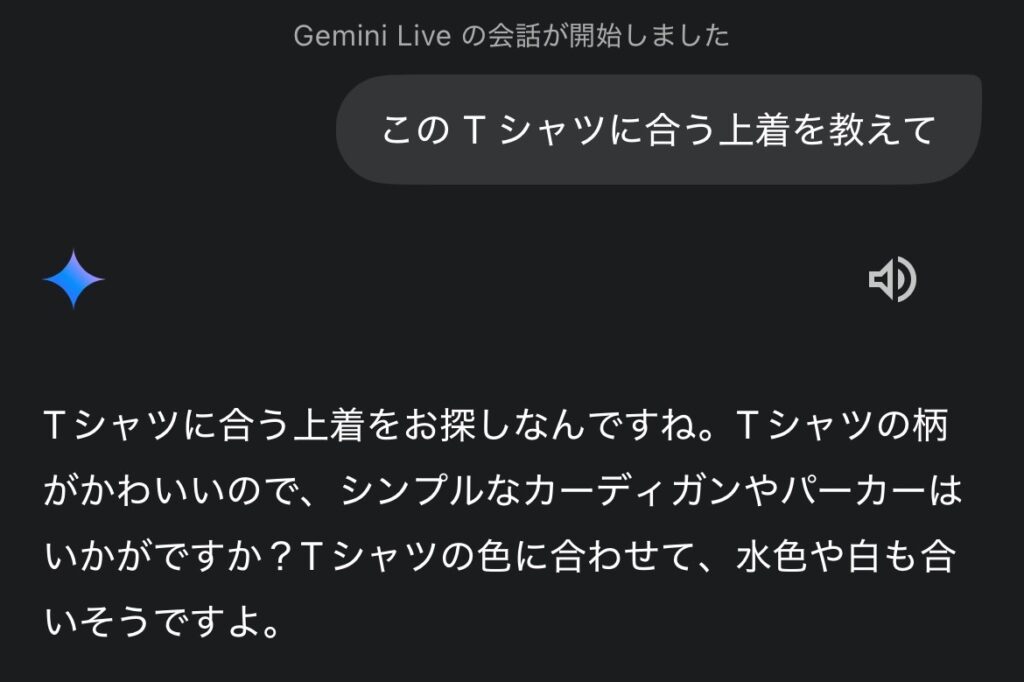
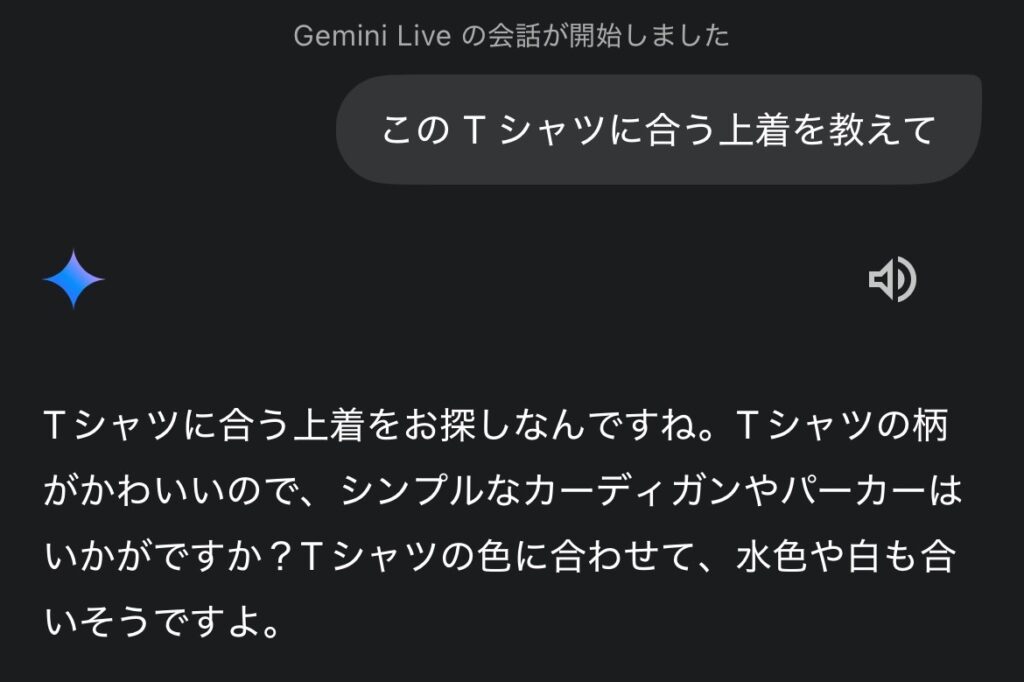
こういった形で、「カジュアル寄りなら白スニーカー」「上品にまとめたいならレザーバッグ」など、目的別にアドバイスもくれます。



特に洋服は1人だと判断が難しいので、便利に使えます。何度か服を取り変えてみて聞きましたが、パターンも変わり本当に参考になりました。
3.Webページを見せながら「この商品どう?」と尋ねる
画面共有機能を使って、Amazonの商品を検討してみました。



商品ページを開いたまま、「この商品ってコスパいいのかな?」と聞くと、商品名・評価・価格帯などを総合的にチェックしてくれました。
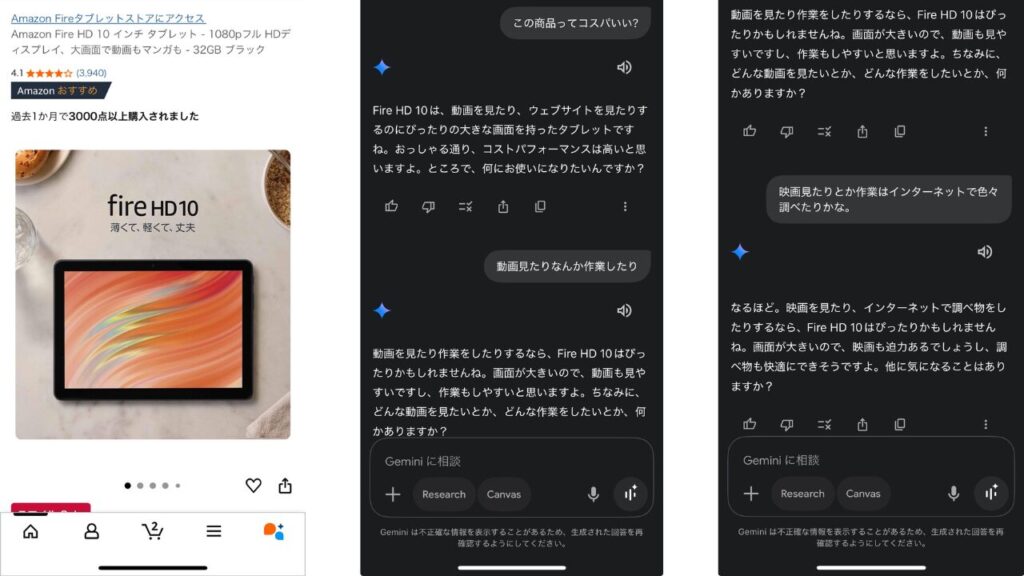
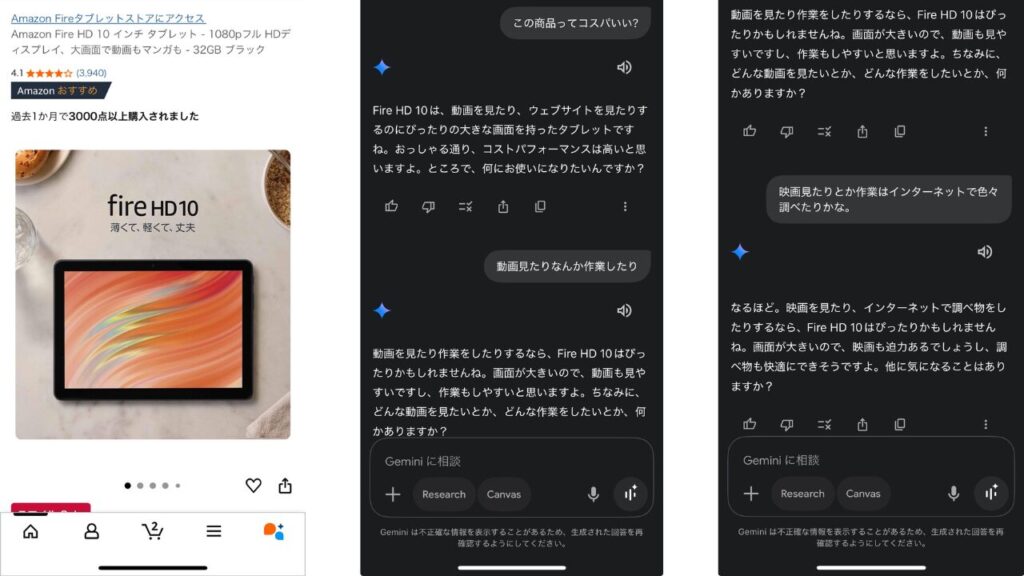



便利だなと思ったのは、画面共有でURLを読み取っているのか、画面に映っていないレビューの部分も読み取れたことですね。レビューが多い商品などは、どんなレビューがあるか教えてくれるので便利でした。
買い物だけでなく、なにか調べものをしていたり、「ニュース一覧を見せて、○○のニュースある?」といった使い方も可能ですね。
4.アプリの操作画面を見せて使い方を相談
画面共有を使って、新しくインストールしたアプリの操作方法を聞いてみました。



お昼ご飯を食べる際にアプリをインストールしたので、使い方を尋ねてみました。
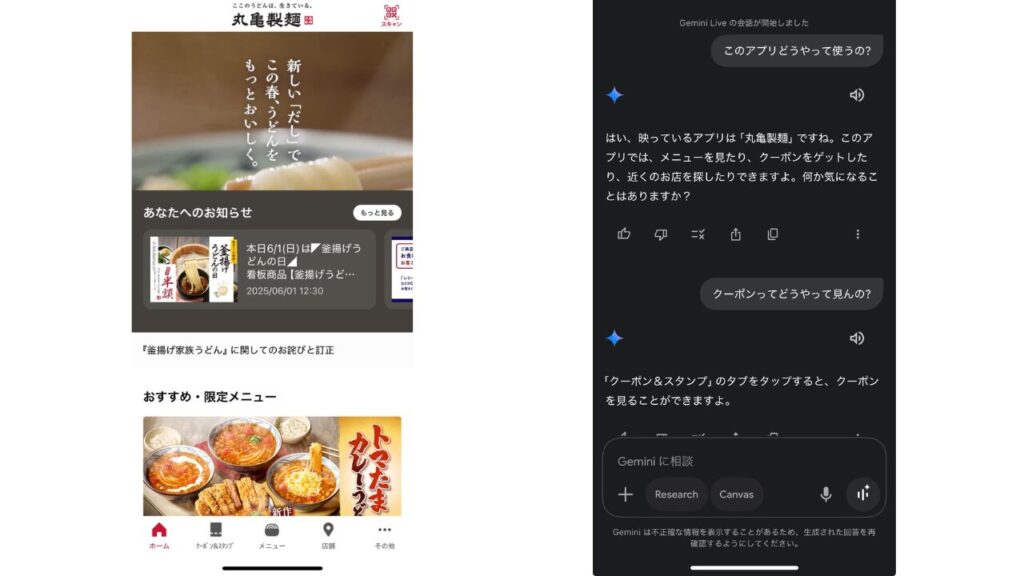
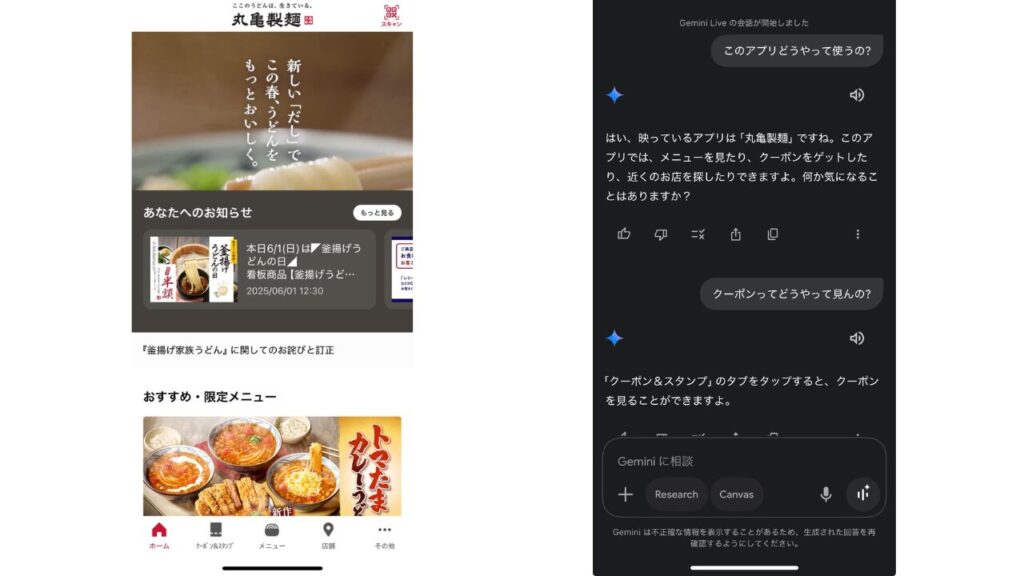



Geminiは画面に映っているボタンやメニューを読み取り、アプリの説明、クーポンはどうやって使うのか聞くと、正しい場所を教えてくれました。実際に使ってみると、読み取り精度が良くて驚きました。
スマートフォンを買い替えた時に、設定画面を開いて設定項目の説明を受けたり、様々なことに使えそうですね。
5.Gmail・カレンダー連携は今後に期待
現時点では、Gemini LiveはGmailやGoogleカレンダーなど他のGoogleサービスと連携して操作することはできません。
Google公式も「今後数週間〜数か月で連携機能を順次拡張する」と予告しており、例えば、以下のことができるようになると言われています。
- Googleカレンダーと連携し、予定の確認や空き時間のミーティング提案が可能に
- Gmailの内容を要約し、返信文の下書き(丁寧な断りや依頼への返答など)を生成
- 予定を口頭で伝えるだけで、自動でカレンダー登録とリマインド設定が完了



日常や仕事のちょっとした手間も、Gemini Liveとの会話で完結できるようになるかもしれません。
Gemini Liveに関するよくある質問
ここからは、Gemini Liveが気になっている方のために、よくある質問をお伝えしていきます。
利用するか迷っている方は是非、参考にしてみてください。
Gemini Liveは無料で使える?
2025年5月以降、Gemini Liveの主要機能(カメラ共有・画面共有含む)は無料で利用できます。



以前は、一部機能が「Gemini Advanced」といった有料プランの機能でしたが、現在はAndroidでもiPhoneでも無料で利用可能です。
Gemini Liveが使えない対応機種は?
Android 10未満やRAM 2GB未満のスマートフォン・タブレットでは利用できません。



また、子ども用アカウント(Family Link管理下)や一部の企業・学校のGoogle Workspaceアカウントも非対応です。
対応機種には、PixelシリーズやiPhoneなどの最新機種があります。
Gemini Liveは日本語でも使える?
Gemini Liveは日本語に対応しています。
2024年10月のアップデートで40以上の言語に対応し、日本語もその一つに含まれています。



2024年以降のアップデートでも継続して、日本語機能は強化されており、音声の聞き取り精度も高いと評判です。
Gemini Liveは英語学習にも使える?
Gemini Liveは、英語を含む複数言語に対応しており、英会話の練習相手としても活用できます。



ネイティブスピードで問いかけてくれるうえ、聞き取れなかったときはゆっくり言い直してくれるため、リスニング・スピーキングの練習に最適です。
「海外出張で自己紹介したい」といったシチュエーションに合わせて、想定される英語フレーズを一緒に練習できます。
スピーチやプレゼンの練習にも使え、言い回しの改善ポイントやテンポの調整などのアドバイスをもらうことも可能です。
まとめ
「Gemini Live」は、スマートフォンを通じて、自然な会話で悩みを相談できるAIです。
2025年5月のアップデートによって、カメラや画面共有の機能が無料開放されたことで、「見せて質問」「調べながら相談」が手軽にできるようになりました。



実際に使って感じたのは、直感的で簡単ということです。AIに慣れてない方にこそ、使ってほしいですね。新機能で幼い頃に想像したAIにより近づきました。
話しかけるだけで、時間も手間もぐっと減らすことができるので、ぜひ一度触れてみてください。

